Quando si usa il dispositivo Android, tutte le modifiche apportate nelle app di Office vengono salvate automaticamente, quindi non è più necessario premere di nuovo il pulsante Salva. I documenti verranno salvati periodicamente, anche quando si è offline. Se si preferisce non avere il file salvato automaticamente da Office:
-
Toccare file
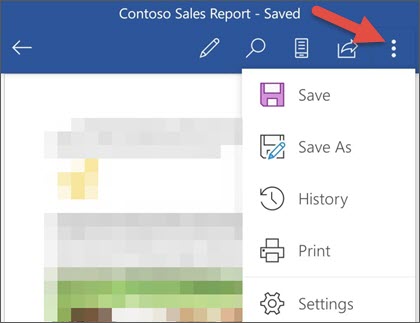
#a0 -
Sposta il dispositivo di scorrimento salvataggio automatico su disattivato.
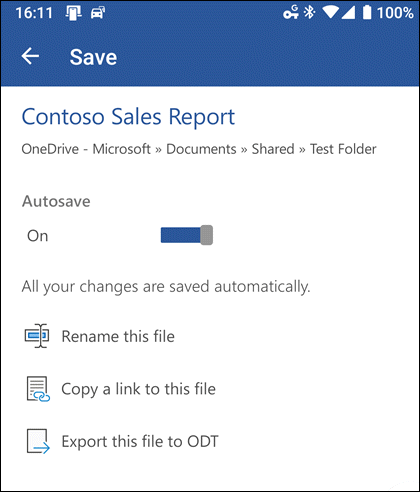
Salvare in un percorso diverso
Se si vuole salvare un file in un percorso diverso, eseguire la procedura seguente:
-
Scegliere Salva con nomedal menu file.
-
È possibile salvare i file in locale nel dispositivo oppure salvarli nel cloud per poterli condividere facilmente.
Per salvare
Eseguire questa operazione
In locale nel dispositivo
Toccare Questo dispositivo
Per i tuoi personal OneDrive, OneDrive for business, Dropbox o altri servizi supportati
Toccare Aggiungi una posizione e quindi eseguire l'accesso per connettersi a uno dei servizi cloud










